Cómo comparar archivos en Notepad++
El Bloc de notas es una de las herramientas de oficina más útiles disponibles para PC. Puede escribir lo que se le ocurra, notas, recordatorios o incluso usarlo para otros fines oficiales. Aunque tiene muchas funciones, también puede usar el Bloc de notas para comparar archivos. Estas características pueden ser útiles para verificar errores y diferencias entre dos archivos.
Digamos, por ejemplo, que eres programador y has realizado un proyecto con todos los pasos necesarios. Pero desea comparar el programa que creó con otros del mismo tipo y descubrir la diferencia entre ellos. Podría ser bastante complicado ya que estos archivos de programa consisten en codificaciones y un gran contenido de texto que no puede comparar manualmente. Del mismo modo, los analistas de calidad (probadores) tienen que comparar los resultados reales y esperados en archivos con mucho texto.
Para facilitar esto, Notepad ++ trae la función de comparación de archivos para comparar dos archivos fácilmente. Entonces, en este artículo, analizamos el método para el mismo.
Contenido
Pasos para comparar archivos en Notepad++
Paso 1
Abra la aplicación Notepad++. Para usar la función de comparación, debe descargar un complemento adicional. Para ello, haga clic en Plugins, en los títulos de menú anteriores. Después de eso, aparecerá una pequeña ventana, aquí seleccione Administrador de complementos.
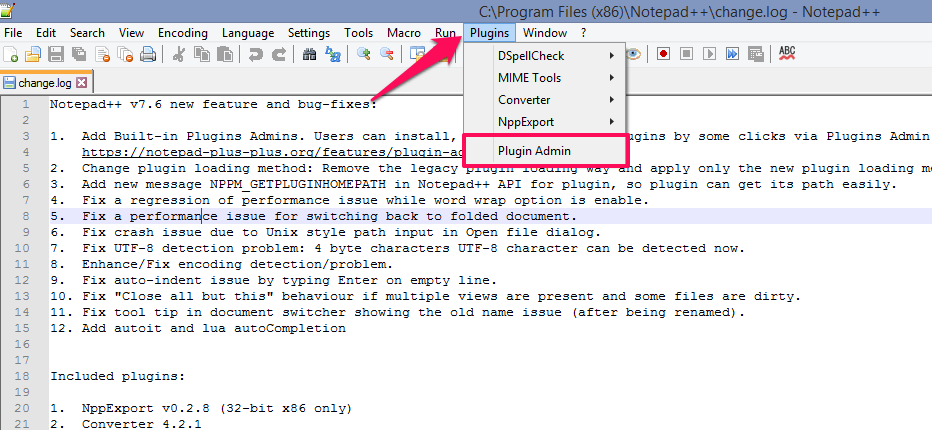
Paso 2
En esta ventana emergente, escriba Comparación al Investigación barra y luego podrá ver la herramienta de comparación. Marque la casilla que se encuentra frente a ella y luego presione Instalar en la esquina superior derecha de esta ventana emergente para instalar este complemento Notepad ++. Ahora el complemento para comparar dos archivos diferentes está listo para usarse.
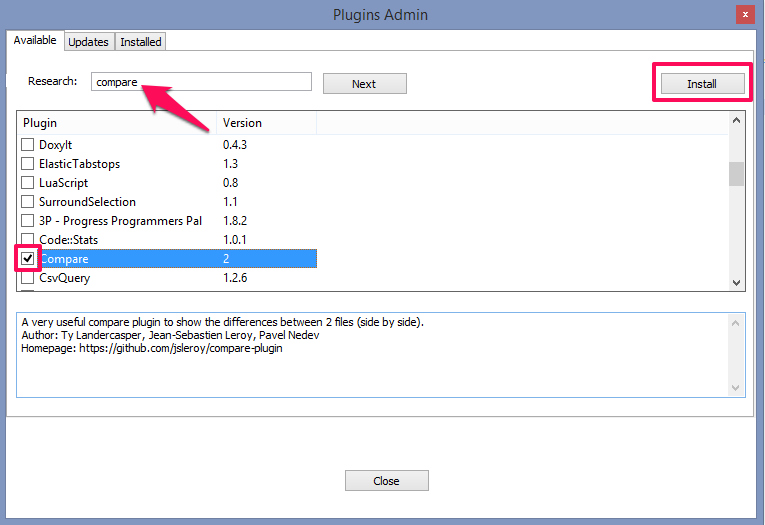
Paso 3
Una vez que se instala el complemento, Notepad ++ se reiniciará. Después de que esté abierto, vuelva a tocar el botón Enchufar en los títulos del menú anterior. Ahora, podrá ver la opción de comparación en esa pequeña ventana.
Para comparar dos archivos, debe abrir ambos en la ventana Notepad ++ y luego seleccionar el comparar opción de herramienta del menú del complemento.
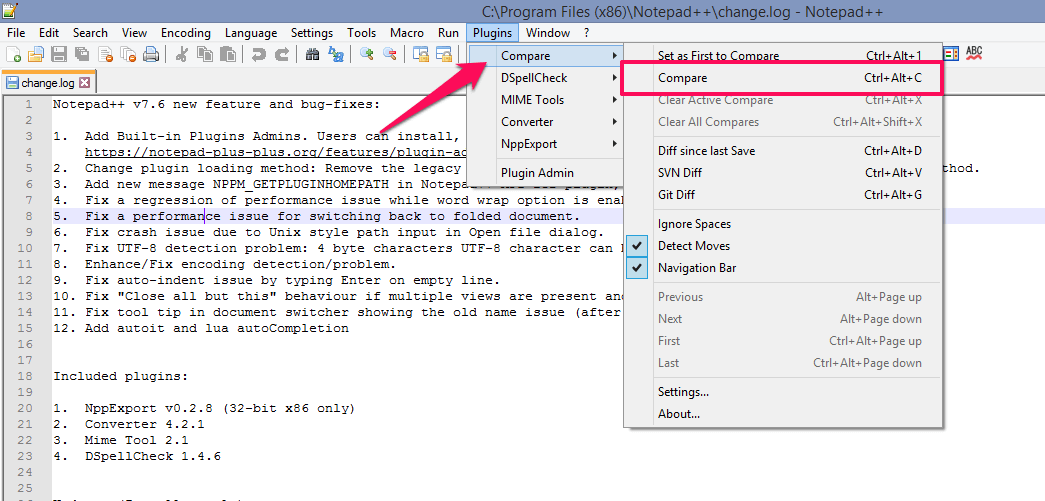
Puede comparar archivos con varias configuraciones aquí. Y también ver el diferencias que has añadido o hecho desde el último guardado de cualquier archivo de texto en particular.
Puede configurar cualquier archivo abierto como predeterminado tocando establecer como primero para comparar. Este archivo predeterminado que se seleccione se utilizará para comparar con otros archivos seleccionados.
O simplemente puede seleccionar comparar para comparar dos archivos en la misma ventana uno al lado del otro. Y le mostrará todas las líneas agregadas, movidas, eliminadas, etc. con diferentes colores resaltados. También puedes usar Ctrl+Alt+C para comparar los archivos directamente desde el teclado.
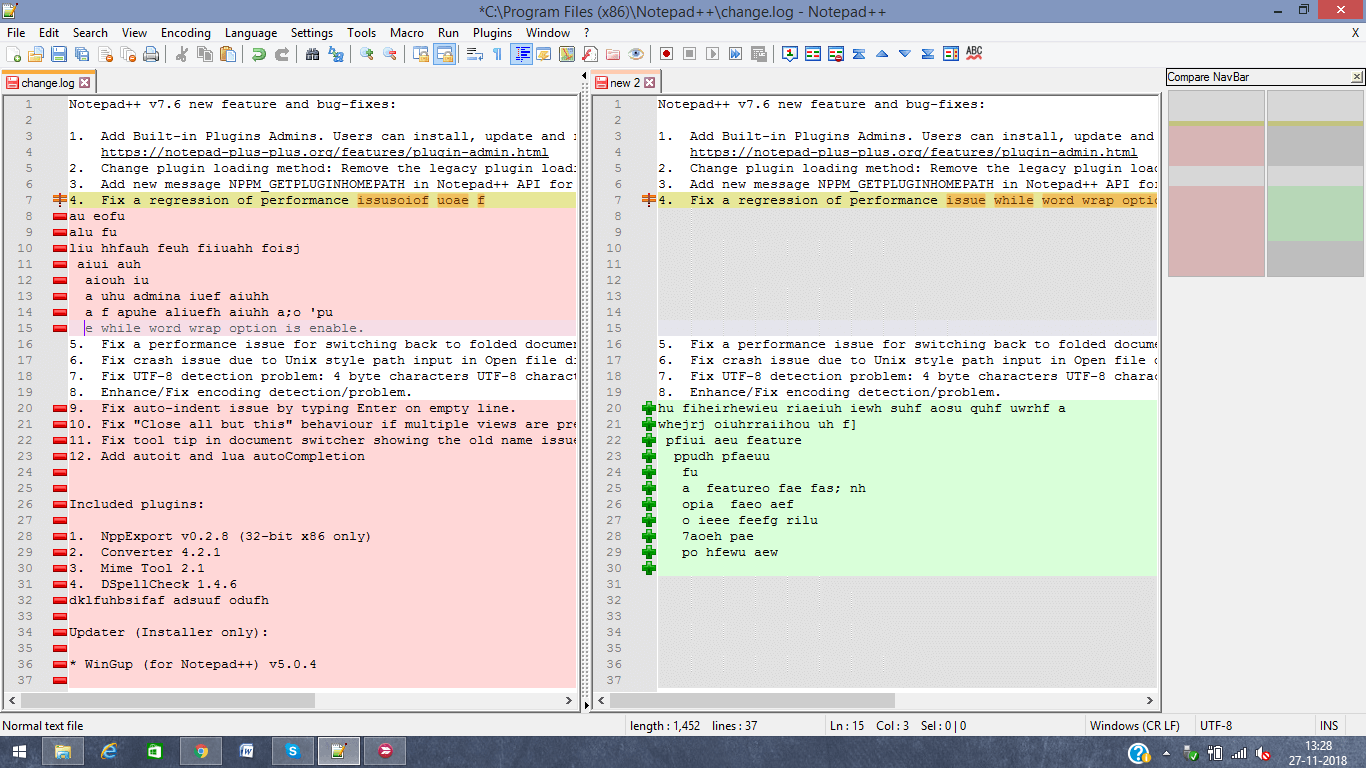
Lea también ¿Cómo transferir aplicaciones de un dispositivo Android a otro?
Notepad ++ Comparar configuraciones
Como se mencionó anteriormente, Notepad ++ mostrará todas las diferencias en ambos archivos uno al lado del otro y resaltará en consecuencia con Colores diferentes. Además de esto, también puede usar su configuración de color personalizada para estos aspectos destacados. Puede configurar diferentes colores para las diferentes situaciones, como una línea agregada, etc. mencionada anteriormente y algunas otras opciones como se ve en la imagen a continuación. Para acceder a esta configuración, haga clic en Complemento > Comparar y entonces Ajustes. Cuando haya terminado de seleccionar la configuración deseada, toque en ok y sus herramientas o símbolos de comparación personalizados estarán listos.
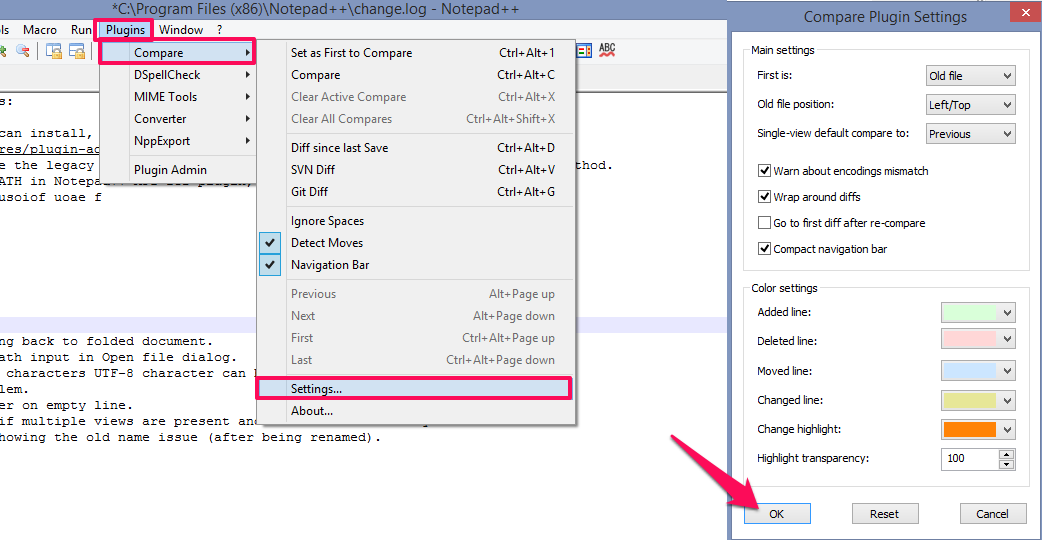
Ahora no tendrá que pasar horas para encontrar la diferencia o comparar dos archivos. Es muy fácil con la función de comparación de Notepad ++.
Esperamos que tenga el método para comparar archivos usando el complemento Notepad ++. En caso de cualquier consulta, no dude en preguntar en la sección de comentarios a continuación.
últimos artículos